
|
Categorías |
Scroll |
Las categorías se representan mediante un icono de archivo azul.
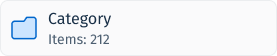
Si abre una categoría pasará a la siguiente página de aterrizaje:
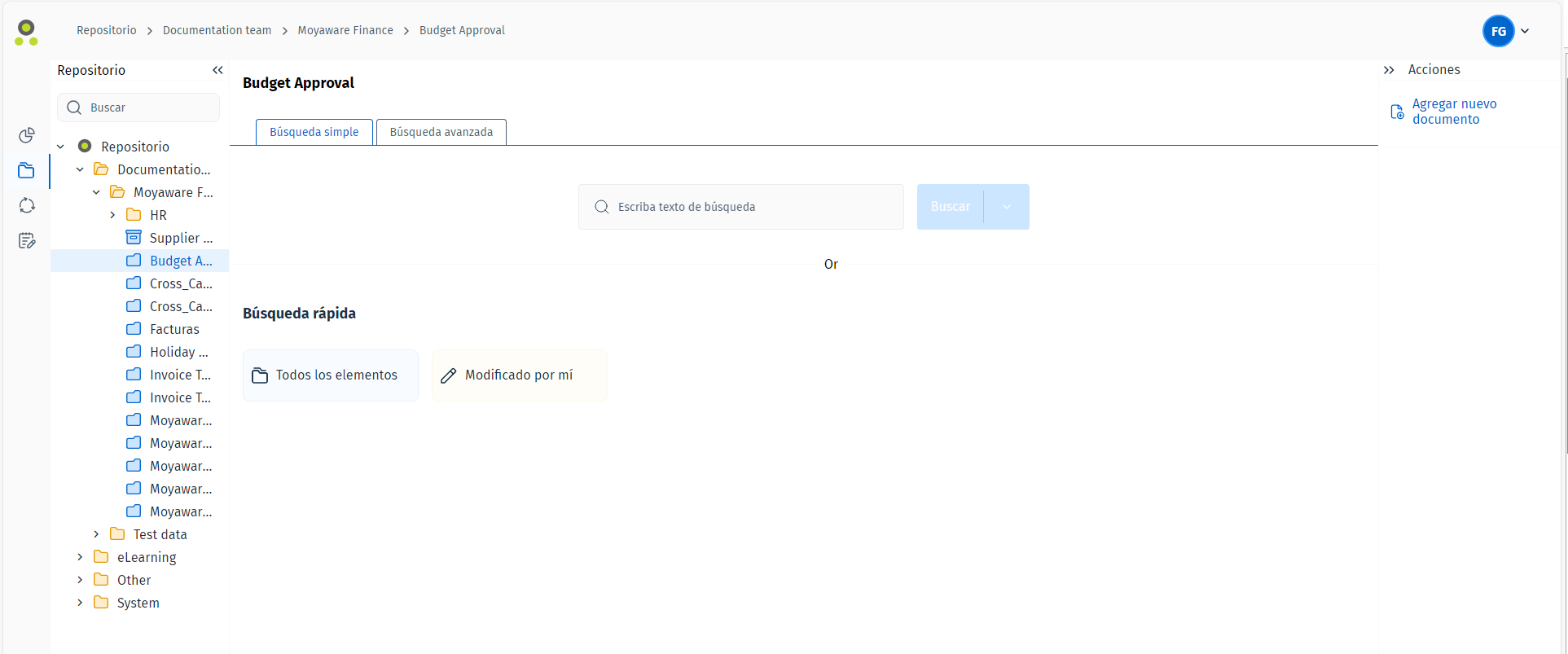
Haga clic en el botón 'Añadir nuevo documento' para abrir la página Nuevo documento, donde el usuario rellena los datos de índice relevantes para la categoría en la que se encuentran.
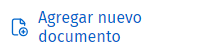
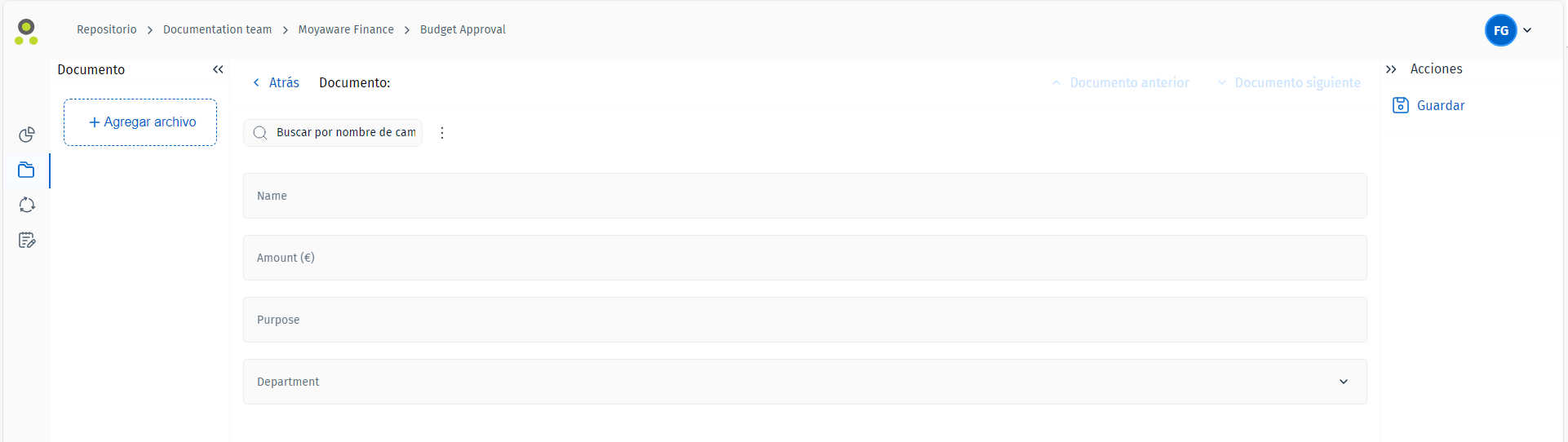
Cuando se hayan añadido los datos de índice necesarios, el usuario podrá pulsar Guardar para terminar de guardar el documento en la categoría. Si se requiere un comentario de registro, se mostrará un cuadro de diálogo.
Mientras navega por las categorías, el usuario encontrará un menú de acciones en la parte derecha de la pantalla. Consulte la sección del menú Acción si desea más información.
Hay distintas formas de buscar en una categoría:
Búsqueda simple, que permite al usuario realizar búsquedas de texto rápidas en los documentos de la categoría actual.
Búsqueda avanzada, que permite al usuario realizar búsquedas de datos de índice utilizando formularios específicos con funciones de búsqueda para distintos tipos de datos.
La búsqueda rápida permite al usuario ejecutar búsquedas guardadas que se han configurado en Therefore™ Navigator. La búsquedas rápidas 'Todos los elementos' y 'Modificado por mí' están preconfiguradas de manera predeterminada. Cuando se ejecutan, estas búsquedas muestran, respectivamente, todos los documentos de la categoría o todos los documentos modificados por el usuario que ha iniciado la sesión actual.
|
Nota: Todos los campos de datos de índice disponibles para Therefore™ Dynamic Web Client funcionan igual que en Therefore™ Navigator. Para obtener más información sobre cada uno de estos campos, consulte nuestra página de referencia: |

